在用 ps 软件绘图的过程中,可以方便的设置色板直接配色。本文将与您分享如何从图片中提取颜色并制作色板的技巧。

1. 首先我们需要双击电脑中的 ps 软件,点击【文件 - 导入】菜单选项,选择图片所在文件夹中的照片素材,导入到工作区。
2. 选择照片图层,按 [ctrl j] 键单独复制一个图层进行备份。
3. 单击上层菜单栏中的命令[文件 - 导出 - 另存为 web 格式],在保存面板中,将图像格式设置为 png-8。
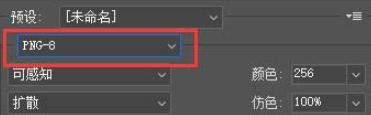
4. 此时,我们可以在“颜色表”一栏中看到图片中包含的 256 种颜色。
5. 在“颜色”输入框中,可以任意调整颜色参数,设定值为显示颜色的个数。
6. 在颜色表中,选择不需要的颜色,然后单击删除图标将其从颜色表中清除。
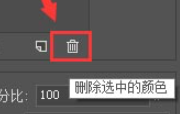
7. 设置好色板的颜色后,点击右上角的下拉菜单按钮,执行列表中的“保存颜色表”命令,弹出保存颜色表设置的窗口。
8. 命名颜色表,选择“adobe 颜色表文件”作为保存类型,然后单击“保存”。
9. 在 ps 软件中打开色板窗口,点击右上角的菜单按钮,从列表中选择 [加载色板] 命令。
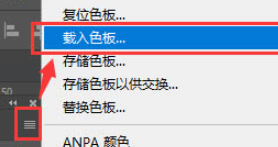
10. 打开文件夹,选择颜色表,选择格式作为颜色表格式,然后单击“加载”将颜色表放置在色样窗口中。
ps 中如何提取图片颜色,制作色板就是这样。利用 ps 颜色表的保存和设置功能,可以从图片中提取颜色,直接选择使用。











































